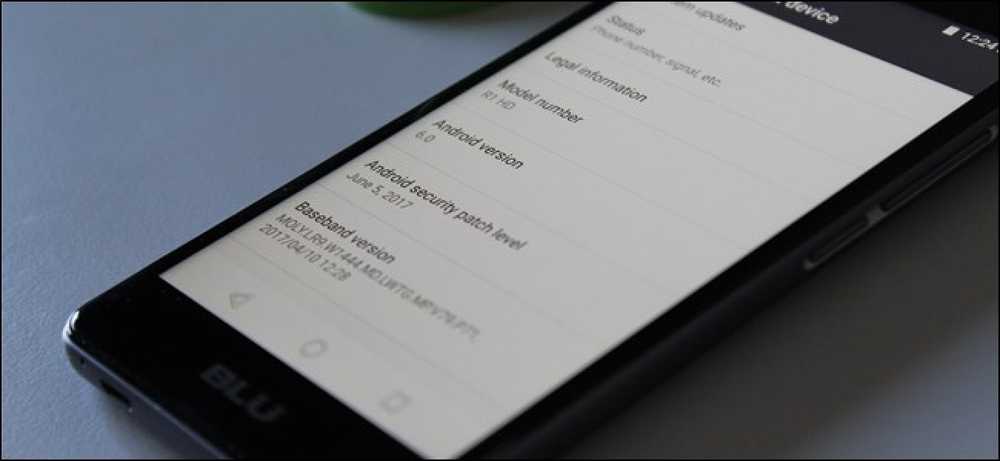Γιατί δεν πρέπει να χρησιμοποιήσετε τον επαληθευτή προγράμματος οδήγησης στα Windows 10

Τα Windows περιλαμβάνουν ένα εργαλείο "Επιβεβαίωση προγράμματος οδήγησης", το οποίο μπορεί να ελέγξει τα προγράμματα οδήγησης της συσκευής σας. Ανιχνεύει την κακή συμπεριφορά του οδηγού, αλλά οποιοδήποτε ζήτημα εντοπίζεται ενεργοποιεί μια άμεση μπλε οθόνη του θανάτου. Οι περισσότεροι χρήστες υπολογιστών θα πρέπει να μείνουν μακριά.
Αυτό το βοηθητικό πρόγραμμα ήταν γύρω από τα Windows 2000 και XP και εξακολουθεί να αποτελεί μέρος των Windows 10 σήμερα.
Ο έλεγχος προγράμματος οδήγησης είναι κυρίως για προγραμματιστές
Ως σημειώσεις τεκμηρίωσης του προγραμματιστή της Microsoft, το Driver Verifier είναι ένα χρήσιμο εργαλείο για προγραμματιστές που δημιουργούν και δοκιμάζουν προγράμματα οδήγησης συσκευών. Το εργαλείο βοηθά τους προγραμματιστές να εντοπίζουν τα προβλήματα του οδηγού και να τα διορθώσουν.
Ο έλεγχος προγράμματος οδήγησης μπορεί να εκτελέσει μια ποικιλία δοκιμών, τα οποία η Microsoft παραθέτει στον ιστότοπό της. Για παράδειγμα, ο Επαληθευτής προγράμματος οδήγησης μπορεί να διαθέσει τα περισσότερα αιτήματα μνήμης για το πρόγραμμα οδήγησης από μια επιλεγμένη ομάδα μνήμης και να παρακολουθεί αυτή τη μνήμη για προβλήματα. Ο Έλεγχος προγράμματος οδήγησης μπορεί να προκαλέσει την τυχαία αποτυχία των αιτημάτων μνήμης να ελέγξουν εάν το πρόγραμμα οδήγησης λειτουργεί σωστά σε καταστάσεις χαμηλής χρήσης πόρων. Ο Driver Verifier έχει επίσης δοκιμές που μπορούν να ελέγξουν για διαρροές μνήμης, ευπάθειες ασφαλείας και άλλα θέματα.
Ενώ αυτό είναι ένα χρήσιμο εργαλείο για τους προγραμματιστές, σχεδόν σίγουρα δεν θέλετε να το χρησιμοποιήσετε μόνοι σας. Αυτό το εργαλείο δοκιμάζει μόνο το λογισμικό του προγράμματος οδήγησης συσκευής. Δεν τονίζει το ίδιο το υλικό, οπότε ίσως να μην εντοπίσει κανένα πρόβλημα ακόμη και αν έχετε κάποιο στοιχείο υλικού που αποτυγχάνει.
Οι οδηγοί του υπολογιστή σας είναι πιθανώς καλά δοκιμασμένοι
Σε ένα σύγχρονο σύστημα Windows, σχεδόν σίγουρα χρησιμοποιείτε ήδη προγράμματα οδήγησης που έχουν επαληθευτεί και υπογραφεί. Οι σύγχρονες εκδόσεις 64-bit των Windows 10 απαιτούν υπογεγραμμένα προγράμματα οδήγησης. Αυτοί οι υπογεγραμμένοι οδηγοί έχουν περάσει από τις δοκιμές των Windows Hardware Quality Labs (WHQL) και πρέπει να είναι αρκετά σταθεροί.
Όταν εκτελείτε τον Έλεγχο προγράμματος οδήγησης, μπορείτε να το ζητήσετε μόνο για να δοκιμάσετε μη υπογεγραμμένα προγράμματα οδήγησης. Υπάρχει μια καλή ευκαιρία Driver Verifier θα σας ενημερώσει ότι δεν έχετε μη υπογεγραμμένους οδηγούς στο σύστημά σας αν το κάνετε.

Ο επαληθευτής προγράμματος οδήγησης μπορεί να προκαλέσει διακοπή λειτουργίας
Αν ο υπολογιστής σας λειτουργεί ήδη καλά, δεν υπάρχει κανένας λόγος για να εκτελέσετε τον Έλεγχο προγράμματος οδήγησης-εκτός αν αναπτύξετε πρόγραμμα οδήγησης. Ακόμη και αν αποκαλύψει προβλήματα, το όλο σημείο του Driver Verifier είναι να τονίσει τους οδηγούς. Αυτού του είδους οι αυστηρές δοκιμές σχεδόν βέβαια θα βρουν κάποια προβλήματα με τον οδηγό, αλλά αυτά είναι απίθανο να προκαλέσουν πραγματικά προβλήματα στην τακτική καθημερινή χρήση του υπολογιστή σας.
Ο επαληθευτής προγράμματος οδήγησης μπορεί επίσης να προκαλέσει διακοπή λειτουργίας των Windows. Εάν εντοπίσει πρόβλημα με τον οδηγό, θα δείτε μια μπλε οθόνη θανάτου. Η τεκμηρίωση της Microsoft αναφέρει ότι δεν θα πρέπει να εκτελείτε αυτό το εργαλείο στον κανονικό υπολογιστή σας, λέγοντας ότι "πρέπει να εκτελείτε τον Έλεγχο προγράμματος οδήγησης μόνο σε δοκιμαστικούς υπολογιστές ή σε υπολογιστές που δοκιμάζετε και εντοπίζετε σφάλματα." Δεν εννοείται ως εργαλείο για να βοηθά τους τακτικούς χρήστες να δοκιμάζουν προβλήματα προγραμμάτων οδήγησης συστήματα παραγωγής.
Εάν οι ρυθμίσεις του Επαληθευτή προγράμματος οδήγησης προκαλούν μπλε οθόνη θανάτου κάθε φορά που ξεκινάει ο υπολογιστής σας, μπορεί να μην μπορείτε να εκκινήσετε κανονικά. Μπορείτε να δοκιμάσετε την επανεκκίνηση σε ασφαλή λειτουργία και την απενεργοποίηση του επαληθευτή προγράμματος οδήγησης.
Όταν μπορεί να θέλετε να τρέξετε τον επαληθευτή προγράμματος οδήγησης (Ίσως)
Εάν αντιμετωπίζετε διακοπές σε μπλε οθόνη και άλλα προβλήματα στο σύστημα και υποψιάζεστε ότι το πρόγραμμα οδήγησης buggy μπορεί να είναι το πρόβλημα, μπορείτε να εκτελέσετε το Driver Verifier για περισσότερες πληροφορίες. Για παράδειγμα, εάν εκτελείτε τον Έλεγχο προγράμματος οδήγησης και βλέπετε ένα μήνυμα σφάλματος μπλε οθόνης, το BSOD μπορεί να σας πει το όνομα αρχείου του προγράμματος οδήγησης, το οποίο με τη σειρά του σας ενημερώνει ποιος οδηγός προκάλεσε τη συντριβή. Αυτό το πρόγραμμα οδήγησης είναι ενδεχομένως ο οδηγός που προκαλεί άλλα προβλήματα στο σύστημά σας.
Υπάρχουν δύο προβλήματα με αυτό, όμως. Πρώτα απ 'όλα, είναι λίγο τέντωμα σε αυτή την εποχή των δοκιμασμένων οδηγών. Ένα σφάλμα συστήματος είναι πιο πιθανό να προκληθεί από αποτυχημένο υλικό, κακόβουλο λογισμικό ή καταστροφή του λειτουργικού συστήματος από ένα πρόγραμμα οδήγησης συσκευής με προβλήματα. Δεύτερον, μπορείτε να διερευνήσετε το λόγο για το αρχικό BSOD που ξεκίνησε ολόκληρο το χάος, και πιθανότατα θα σας οδηγήσει στον ελαττωματικό οδηγό ούτως ή άλλως εάν υπάρχει.
Εάν ενημερώσατε πρόσφατα ένα συγκεκριμένο πρόγραμμα οδήγησης και αντιμετωπίζετε προβλήματα, αυτός ο οδηγός μπορεί να είναι η αιτία. Αλλά θα μπορούσατε εύκολα να επαναφέρετε τον οδηγό ή να εκτελέσετε μια επαναφορά συστήματος. Και οι δύο είναι καλύτερες χρήσεις του χρόνου σας από ό, τι μπέρδεμα με τον Driver Verifier.
Εάν κατορθώσετε να εντοπίσετε ένα κακό πρόγραμμα οδήγησης που σας προκαλεί προβλήματα, το μόνο που μπορείτε να κάνετε είναι να δοκιμάσετε μια άλλη έκδοση του προγράμματος οδήγησης της συσκευής και να ελπίζετε ότι το ζήτημα του προγράμματος οδήγησης έχει επιδιορθωθεί ή να καταργήσετε τη σχετική συσκευή υλικού από τον υπολογιστή σας.
Πώς να εκτελέσετε τον επαληθευτή προγράμματος οδήγησης
Προειδοποίηση: Προτού εκτελέσετε αυτό το εργαλείο, συνιστούμε τη δημιουργία ενός σημείου επαναφοράς συστήματος. Μπορείτε να επαναφέρετε από αυτό το σημείο εάν αντιμετωπίζετε ένα σοβαρό πρόβλημα.
Αν θέλετε πραγματικά να τρέξετε αυτό το εργαλείο - και σας προειδοποιούμε, πιθανόν να μην το έχετε - μπορείτε. Για να το κάνετε αυτό, ανοίξτε ένα παράθυρο εντολών ή ένα παράθυρο PowerShell ως Διαχειριστής. Στα Windows 10, κάντε δεξί κλικ στο κουμπί Έναρξη και επιλέξτε "Windows PowerShell (Admin)".

Τύπος επιβεβαιωτής στη γραμμή εντολών και στη συνέχεια πατήστε Enter.
(Μπορείτε επίσης να ανοίξετε το μενού Έναρξη στα Windows 10, πληκτρολογήστε επιβεβαιωτής στο πλαίσιο αναζήτησης στο μενού Έναρξη και πατήστε Enter - αλλά η επίσημη τεκμηρίωση της Microsoft συνιστά να περάσετε από τη γραμμή εντολών για κάποιο λόγο.)

Επιλέξτε "Δημιουργία τυπικών ρυθμίσεων" και, στη συνέχεια, κάντε κλικ στο κουμπί "Επόμενο".
Στη συνέχεια, μπορείτε να επιλέξετε "Δημιουργία προσαρμοσμένων ρυθμίσεων (για προγραμματιστές κώδικα)" εάν θέλετε να επιλέξετε τις μεμονωμένες δοκιμές που εφαρμόζονται στα προγράμματα οδήγησης.

Επιλέξτε ποια προγράμματα οδήγησης θέλετε να δοκιμάσετε. "Αυτόματη επιλογή μη υπογεγραμμένων προγραμμάτων οδήγησης" θα ελέγξει για κάθε μη υπογεγραμμένο πρόγραμμα οδήγησης στο σύστημά σας. "Αυτόματα επιλέξτε προγράμματα οδήγησης που έχουν κατασκευαστεί για παλαιότερες εκδόσεις των Windows" θα ελέγξει για όλα τα προγράμματα οδήγησης που έχουν σχεδιαστεί για μια παλαιότερη έκδοση των Windows. Μετά την επιλογή αυτής της επιλογής θα εμφανιστεί μια λίστα με κάθε τύπο προγράμματος οδήγησης. Σε ένα σύγχρονο υπολογιστή, υπάρχει μια καλή πιθανότητα ότι τα Windows θα σας πει ότι δεν έχετε εγκατεστημένα τέτοια προγράμματα οδήγησης.
Μπορείτε επίσης να επιλέξετε "Επιλέξτε ονόματα προγραμμάτων οδήγησης από μια λίστα" για να δείτε μια λίστα με τα εγκατεστημένα προγράμματα οδήγησης και να επιλέξετε μεμονωμένα.
Για την πιο ακραία δοκιμή, μπορείτε ακόμη να επιλέξετε "Αυτόματη επιλογή όλων των προγραμμάτων οδήγησης που είναι εγκατεστημένα σε αυτόν τον υπολογιστή" για να ελέγξετε τα πάντα,

Πιθανώς δεν θα χρειαστεί να δοκιμάσετε το άγχος σε οποιονδήποτε από τους οδηγούς της Microsoft που περιλαμβάνονται στα Windows. Για να αποφύγετε τους οδηγούς της Microsoft, επιλέξτε "Επιλέξτε ονόματα προγραμμάτων οδήγησης από μια λίστα" και επιλέξτε προγράμματα οδήγησης που δεν παρέχονται από το "Microsoft Corporation".
Αφού επιλέξετε τον οδηγό ή τα προγράμματα οδήγησης που θέλετε να δοκιμάσετε, κάντε κλικ στο κουμπί "Τέλος". Θα πρέπει να επανεκκινήσετε τον υπολογιστή σας πριν ξεκινήσει η δοκιμή.

Μετά την επανεκκίνηση, ο Driver Verifier θα ξεκινήσει τον έλεγχο με προσοχή τους οδηγούς σας στο παρασκήνιο. Ορισμένοι τύποι ζητημάτων οδηγού θα οδηγήσουν σε άμεσο πρόβλημα, ενώ άλλοι ενδέχεται να μην εμφανιστούν παρά μόνο αφού έχετε χρησιμοποιήσει τον υπολογιστή σας για λίγο.
Θα γνωρίζετε αν υπάρχει κάποιο πρόβλημα που εντοπίστηκε επειδή ο υπολογιστής σας θα σβήσει και θα δείτε ένα μήνυμα σφάλματος μπλε οθόνης. Το σφάλμα στην οθόνη πιθανότατα θα εμφανίσει περισσότερες πληροφορίες σχετικά με το ακριβές αρχείο προγράμματος οδήγησης που προκάλεσε το πρόβλημα και μπορείτε επίσης να βρείτε πληροφορίες σχετικά με την μπλε οθόνη, εξετάζοντας την απόθεση μνήμης των Windows που δημιουργήθηκε αφού ο υπολογιστής σας παρουσιάσει ένα BSOD.
Πώς να απενεργοποιήσετε τον επαληθευτή προγράμματος οδήγησης
Για να απενεργοποιήσετε τον Έλεγχο προγράμματος οδήγησης και να επιστρέψετε στις κανονικές ρυθμίσεις, ανοίξτε ξανά την εφαρμογή Επαληθευτής προγράμματος οδήγησης, επιλέξτε "Διαγραφή υφιστάμενων ρυθμίσεων", κάντε κλικ στο κουμπί "Τέλος" και επανεκκινήστε τον υπολογιστή σας.

Εάν ο υπολογιστής σας καταρρεύσει κάθε φορά που εκκινεί και δεν μπορείτε να απενεργοποιήσετε τον Έλεγχο προγράμματος οδήγησης, δοκιμάστε να κάνετε εκκίνηση σε ασφαλή λειτουργία, εκκινήστε τον Έλεγχο προγράμματος οδήγησης και αφήστε τον να διαγράψει τις υπάρχουσες ρυθμίσεις. Στη συνέχεια, θα πρέπει να μπορέσετε να εκκινήσετε κανονικά τον υπολογιστή σας.
Εάν αυτό δεν είναι δυνατό, ενδέχεται να αναγκαστείτε να εκκινήσετε από ένα δίσκο εγκατάστασης των Windows ή από μονάδα ανάκτησης. Από εδώ, μπορείτε να επαναφέρετε σε ένα προηγούμενο σημείο Επαναφορά Συστήματος ή να επισκευάσετε το σύστημά σας.